4.1.3 点样式设置
2025年09月26日
4.1.3 点样式设置
前文介绍了点样式的选择。点样式实际上就是控制点在图形中的显示形式。可以让一个点以十字形、三角形、圆形、图块等不同的形态显示出来。如何修改点样式呢?可以直接对一个点样式进行修改,也可以对一个点编组内的所有点样式进行统一修改。
对一个单独的点进行样式修改,直接打开点的特性对话框,在对话框中对样式进行修改(图4.1-32)。
要对点编组内的所有点进行样式的修改。点击“点编组特性”弹出如图4.1-33所示的特性对话框,在“默认样式-点样式”中可以选择不同的点样式。
如果所用的图纸中无默认设置的点样式,就需要定义一个点样式,下面将介绍如何定义点样式。
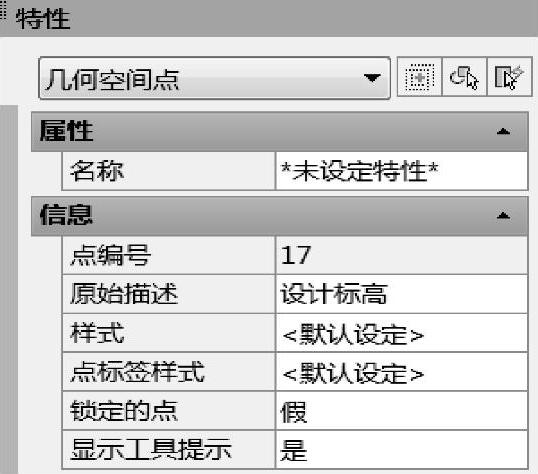
图4.1-32 特性中修改点样式
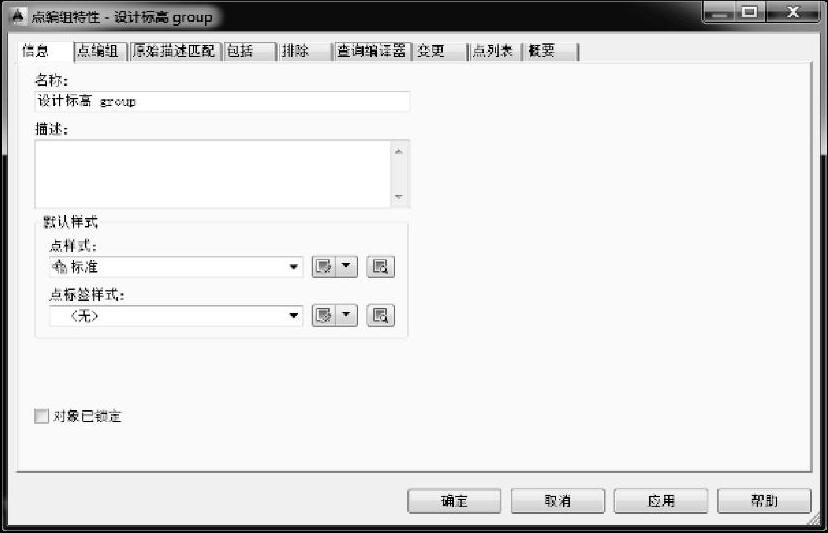
图4.1-33 点编组特性中修改点样式
点击“默认样式”后面的小三角。出现一个对话框提示“新建、复制当前选择、编辑当前选择、从图形拾取”选项(图4.1-34)。选择“复制当前选择”,即在现有点样式的基础上修改所需要的点样式,弹出“点样式-标准”对话框。
■“信息”里面可以指定点的名称和描述(后面所有样式设定里面的信息基本上内容都相同)。
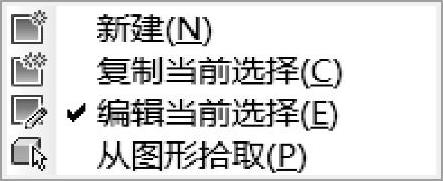
图4.1-34 样式选择对话框
■“标记”是要重点设置的地方。需要定义一个点显示的样式,可以是系统自带的标记样式(如十字形、小圆点),也可以指定一个块作为点的显示样式。例如要将点样式修改为一棵树,首先定义一个“树”的块,然后选择为“标记”以使用AutoCAD BLOCK符号(图4.1-35)。
选择一个已定义好名为“椰子树”的图块,查看最终的效果是什么样的(图4.1-36)。可以看到的点样式变化为树的形状,那么为什么原来的高程和注释没有了呢?这里就需要设置Civil 3D里面另一个重要的特性:标签。

图4.1-35 点样式标记设置
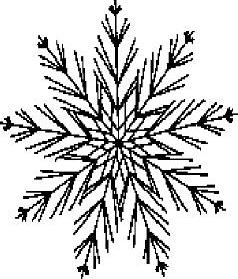
图4.1-36 修改的点样式
